


尽管Windows 7已经逐渐退出主流支持阶段,但许多用户仍在使用这个备受喜爱的操作系统。Windows 7虽然在录屏功能上不如后续版本丰富,但它确实内置了一个简单而实用的录屏工具,可以满足日常的录屏需求。在本文中,我们将介绍Windows 7自带的录屏工具的使用方法,帮助您轻松实现屏幕录制,无需额外安装第三方软件。
具体方法如下:
1、利用快捷键“Win+R”快速启动运行窗口。在运行窗口中输入“psr.exe”,点击确认,此时会弹出“问题步骤记录器”窗口,即录屏工具。
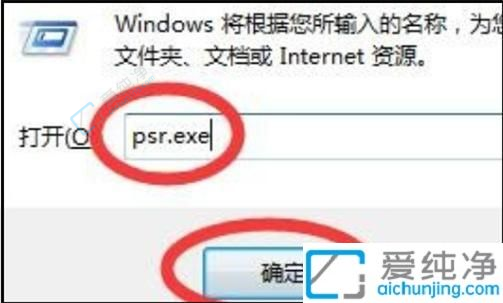
2、点击“浏览”,选择保存位置(选择桌面),输入文件名(命名为“Win7录屏”),然后点击“确认”。
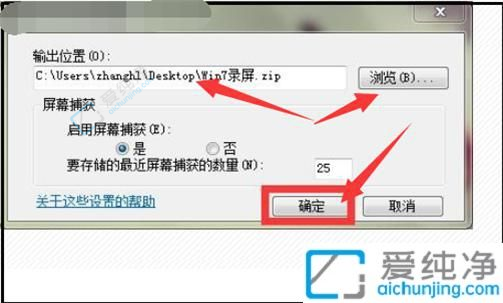
3、返回“问题步骤记录器”窗口,点击“开始记录”。
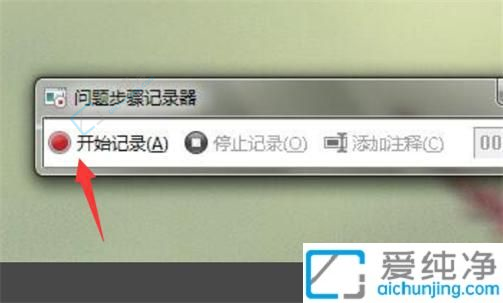
4、录制完成后,桌面会出现压缩文件“Win7 录屏”,解压并打开该文件。

5、双击打开文件,即可查看刚刚录制的内容。
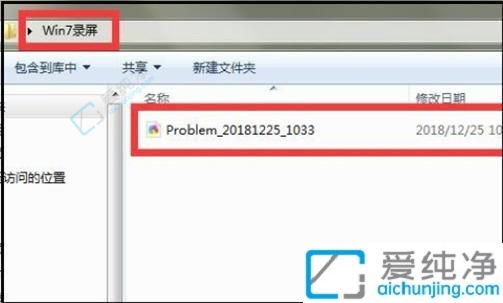
使用Windows 7自带的录屏工具,您可以轻松记录屏幕活动,分享您的操作经验或创作精彩的教学内容。尽管Windows 7逐渐退出支持,但对于仍在使用它的用户来说,这个内置的录屏工具可能是一个意外的发现。希望本文介绍的方法能够帮助您更好地利用Windows 7提供的功能。如果您有其他关于Windows 7或屏幕录制的问题,欢迎在评论区留言,我们将竭诚为您解答。
| 留言与评论(共有 条评论) |